Implantar um servidor Ubuntu local hospedado com o Vagrant e conectá-lo ao Azure Arc
Este artigo fornece orientação para implantar uma máquina virtual Ubuntu local usando o Vagrant e a conecta como um recurso de servidor habilitado para o Azure Arc.
Pré-requisitos
Clone o repositório do JumpStart do Azure Arc.
git clone https://github.com/microsoft/azure_arc.gitInstale ou atualize a CLI do Azure para a versão 2.7 e superior. Use o comando a seguir para verificar a versão atual instalada.
az --versionO Vagrant se baseia em um hipervisor subjacente. Para este guia, estamos usando o Oracle VM VirtualBox.
Instale o VirtualBox.
- Se você for um usuário do macOS, execute
brew cask install virtualbox - Se você é um usuário do Windows, você pode usar o pacote Chocolatey
- Se você é um usuário Linux, todos os métodos de instalação de pacotes podem ser encontrados em Download VirtualBox para hosts Linux.
- Se você for um usuário do macOS, execute
Instalar o Vagrant
- Se você for um usuário do macOS, execute
brew cask install vagrant - Se você é um usuário do Windows, você pode usar o pacote Chocolatey
- Se você é um usuário do Linux, visite a página de download do Vagrant.
- Se você for um usuário do macOS, execute
Criar uma entidade de serviço do Azure.
Para conectar a máquina virtual do Vagrant ao Azure Arc, é necessária uma entidade de serviço do Azure atribuída com a função de Colaborador. Para criá-la, entre na sua conta do Azure e execute o comando a seguir. Você também pode executar esse comando no Azure Cloud Shell.
az login az account set -s <Your Subscription ID> az ad sp create-for-rbac -n "<Unique SP Name>" --role contributor --scopes "/subscriptions/<Your Subscription ID>"Por exemplo:
az ad sp create-for-rbac -n "http://AzureArcServers" --role contributor --scopes "/subscriptions/00000000-0000-0000-0000-000000000000"O resultado deve ser assim:
{ "appId": "XXXXXXXXXXXXXXXXXXXXXXXXXXXX", "displayName": "http://AzureArcServers", "password": "XXXXXXXXXXXXXXXXXXXXXXXXXXXX", "tenant": "XXXXXXXXXXXXXXXXXXXXXXXXXXXX" }Observação
É expressamente recomendável que você faça o escopo da entidade de serviço em uma assinatura e um grupo de recursos específicos do Azure.
O arquivo Vagrant executa um script no sistema operacional da VM para instalar todos os artefatos necessários e injetar variáveis de ambiente. Edite o script de shell
scripts/vars.shpara corresponder à entidade de serviço do Azure que você criou.subscriptionId= sua ID da assinatura do AzureappId= nome da sua entidade de serviço do Azurepassword= sua senha da entidade de serviço do AzuretenantId= sua ID de locatário do AzureresourceGroup= nome do grupo de recursos do Azurelocation= região do Azure
Implantação
Assim como qualquer implantação de Vagrant, são necessários um vagrantfile e uma caixa do Vagrant. Em um alto nível, a implantação irá:
- Baixar o arquivo de imagem Caixa do Vagrant para o Ubuntu 16.04
- Executar o script de instalação
Depois de editar o script scripts/vars.sh para corresponder ao seu ambiente, na pasta Vagrantfile, execute vagrant up. Como esta é a primeira vez que você cria a VM, a primeira execução será muito mais lenta do que as seguintes, pois a implantação vai baixar a caixa do Ubuntu pela primeira vez.

O provisionamento começará quando o download for concluído. Conforme mostrado na captura de tela a seguir, o processo não leva mais de três minutos.

Após a conclusão, você terá uma VM local do Ubuntu implantada, conectada como um novo servidor habilitado para Azure Arc, dentro de um novo grupo de recursos.
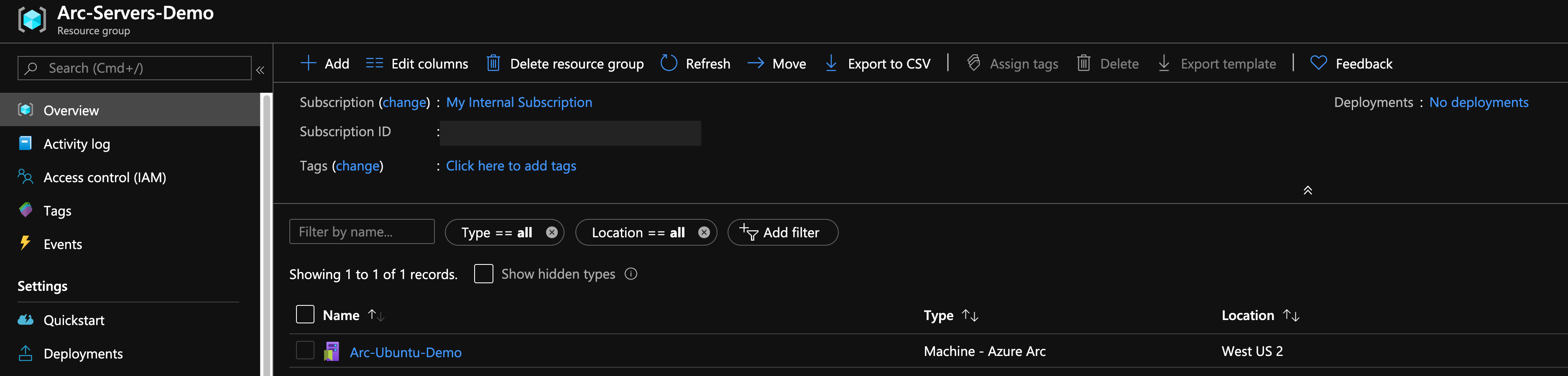

Implantação semiautomatizada (opcional)
A última etapa é registrar a VM como um novo recurso de servidor habilitado para o Azure Arc.

Se você quiser a demonstração/controle do processo de registro real, conclua as seguintes etapas:
No script do shell
install_arc_agent, comente a seçãorun connect commande salve o arquivo. Você também pode comentar ou alterar a criação do grupo de recursos.

Execute o SSH para a VM usando o comando
vagrant ssh.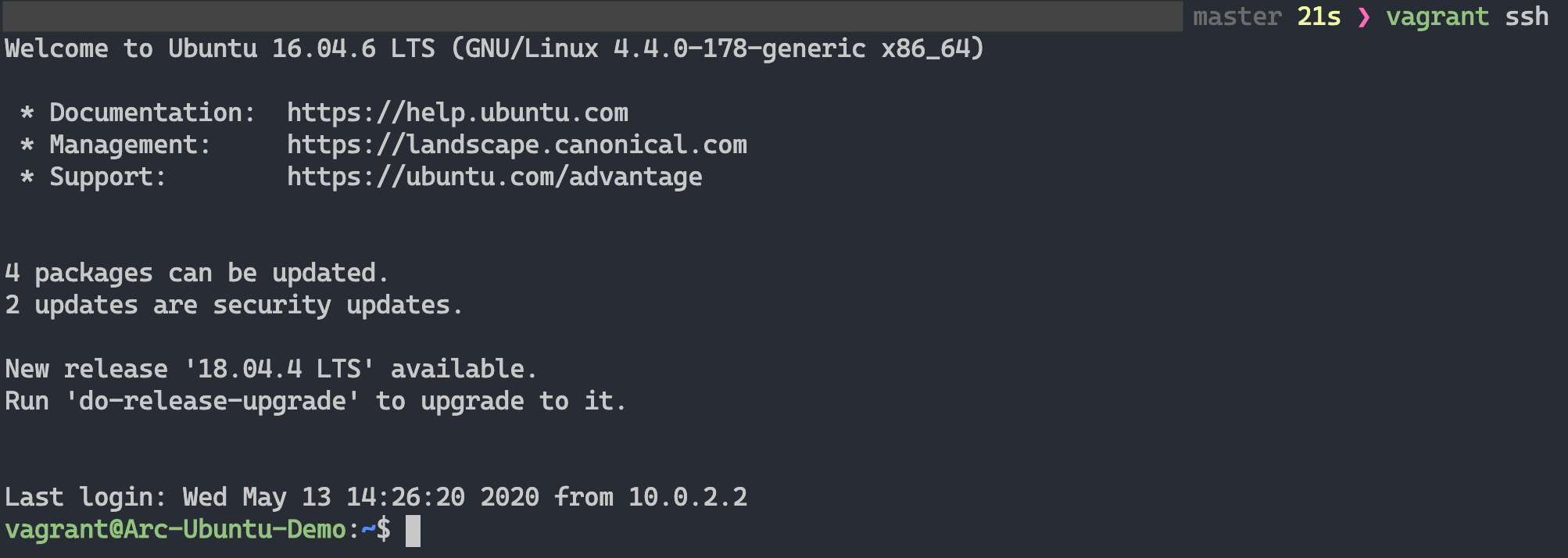
Execute o mesmo comando
azcmagent connectque você comentou usando suas variáveis de ambiente.
Excluir a implantação
Para excluir toda a implantação, execute o comando vagrant destroy -f. O vagrantfile inclui um gatilho Vagrant before: destroy, que executará um script para excluir o grupo de recursos do Azure antes de destruir a VM real.
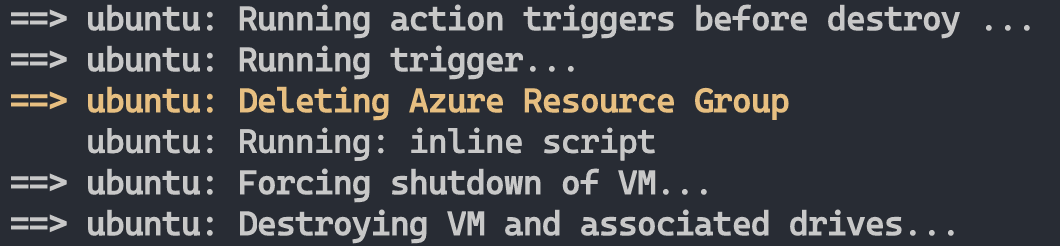
Comentários
Em breve: Ao longo de 2024, eliminaremos os problemas do GitHub como o mecanismo de comentários para conteúdo e o substituiremos por um novo sistema de comentários. Para obter mais informações, consulte https://aka.ms/ContentUserFeedback.
Enviar e exibir comentários de